Win7网络适配器消失了怎么解决
在使用windows 7系统的过程中,有时会遇到网络适配器突然不见的问题,导致无法正常上网。针对这一常见困扰,本文将详细介绍几种有效的解决方法,帮助您快速恢复网络连接。
一、检查网络适配器硬件
首先,确保网络适配器硬件没有出现故障。如果是台式机,可以检查网线连接是否牢固,接口是否松动或损坏。尝试更换网线或更换网络接口进行测试。对于笔记本电脑,确保无线网卡已正确安装并连接。
二、更新或重新安装驱动程序
网络适配器驱动程序故障是导致网络适配器不见的常见原因之一。您可以通过以下步骤来更新或重新安装驱动程序:
1. 打开设备管理器:在计算机右键菜单中选择“管理”,然后在左侧菜单中点击“设备管理器”。
2. 找到网络适配器:在设备管理器中,展开“网络适配器”选项,查找您的网络适配器。
3. 更新驱动程序:如果看到网络适配器带有黄色感叹号或问号,说明驱动程序存在问题。右键点击网络适配器,选择“更新驱动程序”。
- 您可以选择让系统自动搜索驱动程序,或前往网络适配器官网下载最新的驱动程序进行手动安装。
4. 重启电脑:更新驱动程序后,重启电脑并检查网络适配器是否恢复正常。
三、检查系统设置
有时,网络适配器可能被意外禁用或系统设置被更改,导致无法正常使用。您可以按照以下步骤进行检查和设置:
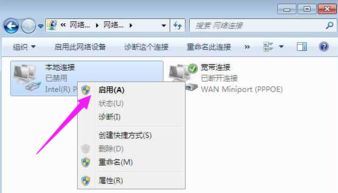
1. 打开网络和共享中心:在控制面板中找到“网络和共享中心”。
2. 更改适配器设置:在“网络和共享中心”中,点击“更改适配器设置”。
3. 启用网络适配器:查看是否存在被禁用的网络适配器,如果存在,右键点击该网络适配器,选择“启用”。
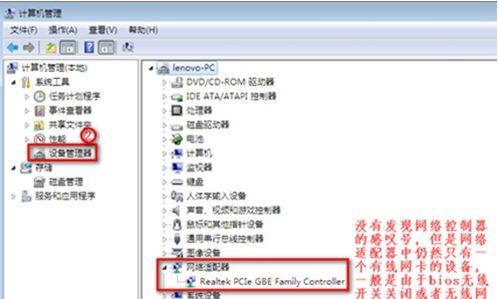
4. 检查ip地址和dns设置:如果不确定ip地址和dns设置是否正确,可以尝试设置为自动获取ip地址和dns服务器地址。
四、系统更新和恢复
保持系统和驱动程序的更新对于解决网络问题至关重要。您可以通过windows update来确保操作系统获得最新的补丁和驱动程序。如果以上方法都无法解决问题,您可以考虑进行系统恢复或重装系统。请注意备份重要文件,避免在恢复或重装系统中丢失数据。
五、预防措施
为了避免网络适配器消失的问题再次发生,您可以采取以下预防措施:
1. 注意硬件保护:避免在网线接口附近放置障碍物或过度弯曲网线,以保护网络适配器硬件。
2. 谨慎进行系统设置更改:在进行系统设置更改时,特别是与网络相关的设置,要小心谨慎。
3. 创建系统还原点:在系统状态良好的情况下创建系统还原点,以便在出现问题时能够及时恢复到之前的系统状态。
通过以上步骤,您应该能够解决win7网络适配器不见的问题,并恢复网络连接。如果问题依然存在,建议寻求专业的技术支持,以获得更详细的指导和帮助。保持网络通畅与稳定对于我们的工作和生活都至关重要,希望本文能够帮助到您。









